6大免費通用的iPhone電視遙控器App,手機輕鬆控制電視
幾乎每個家庭都有智慧型電視,要真正利用這些高科技,你需要一個遠端控制應用程式來提升你的體驗。 我們為你列出iPhone 免費通用遠端控制應用程式清單!
如果你正在尋找更靈活的應用程式,我們也為你準備了很棒的替代方案。 讓我們開始吧
1. 什麼是iPhone通用的電視遙控器應用程式?
一款適用於 iPhone 的免費萬能遙控器應用程式是一個可以控制任何智慧電視的應用程式。無論您擁有的是三星、LG、海信、TLC、索尼、松下等智慧電視,您都可以透過智慧手機來控制它。
這些應用程式完美模仿了一般遙控器的功能,並提供一些更方便的功能。 例如,遙控器應用程式通常具有觸控板和鍵盤,方便你瀏覽和打字。
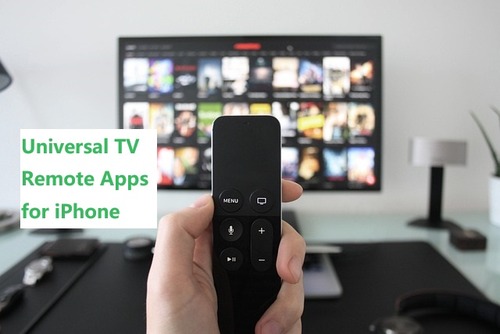
它們還提供媒體控制功能,讓你輕鬆進行暫停、倒帶、繼續播放等操作。
此外,如果你找不到遙控器,也可以直接使用智慧型手機來控制電視,而不用花上 10 分鐘在沙發的縫隙中尋找遺失的遙控器,輕鬆解決這個麻煩。
2. 六大免費 iPhone 通用遠端應用程式
我們已測試並選出 iOS 裝置上評價最高的電視遠端應用程式。
1Universal TV Remote
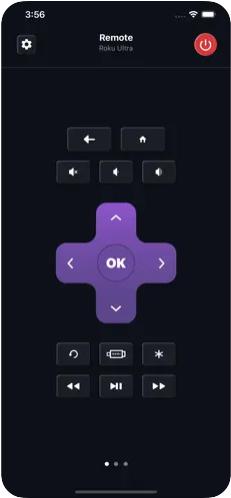
Universal TV Remote是最佳免費 iPhone 通用遠端應用程式之一。 除了電視之外,它還支援多種裝置。因為使用 Wi-Fi 連線,所以設定起來也很容易。
若要新增電視,只需在設定頁面選取「新增裝置」選項,並依照螢幕上的指示操作即可。 唯一真正的缺點是該應用程式每按幾下按鈕就會彈出大量廣告。
主要功能
- 支援多種電視品牌 (Roku、LG、Samsung、SONY、Android TV 等)
- 流暢的 UI 設計
- 支援多國語言
App Store 連結: App Store 上的 Universal TV Remote
價格: 免費或 19.99 美元/年
2TV Remote - Universal Control

TV Remote - Universal Control 是另一款出色的 iPhone 免費通用的遙控器應用程式,可控制最流行的電視品牌。支援的裝置包括電燈、媒體播放器、音響系統、機上盒等。
TV Remote - Universal Control 也支援原生語音控制和 Siri 捷徑整合,因此你可以在 iPhone 上建立捷徑,快速控制電視。 此應用程式最突出的特色之一,就是其極簡的設計。 它不像其他應用程式那麼雜亂,而且擁有直觀的用戶介面。
若要將電視加入此應用程式,請選擇「控制我的 WiFi 裝置」選項,然後選擇你的電視品牌。 應用程式會自動掃描你 Wi-Fi 網路上的相容電視,因此請確定你的 iPhone 和電視位於相同的 Wi-Fi 網路上。
主要功能
- 手勢與語音控制支援
- 3 天免費試用
- 大型觸控板方便導覽
App Store 連結: TV Remote - Universal Control on the App Store
價格: 免費或 39.99 美元/年
3Roku
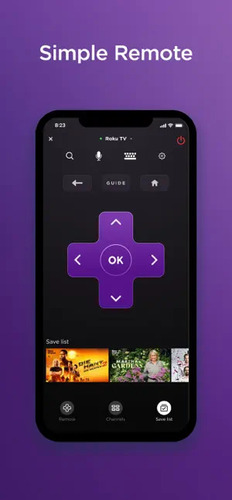
Roku 應用程式是一款簡單但功能強大的 iPhone 免費通電視遙控器應用程式。 雖然它可與大多數智慧型電視搭配使用,控制音量、變更頻道和開關,但其功能對於非 Roku 電視則有限。
如果你有 Roku 相容的電視或 Roku 串流裝置,這個應用程式就提供很多很棒的功能,像是語音控制和鍵盤打字等。
它還有一個很棒的功能,叫做私人收聽,你可以戴上一副耳機,靜靜地看電視。 此外,你可以透過 Roku 應用程式直接將相片和影片投射到電視上。
下載應用程式後,你只需要在「裝置」標籤中加入電視即可。 如果你已經擁有 Roku 裝置,此應用程式最適合你。但如果你沒有 Roku 裝置,Roku的功能就相當有限。
主要功能
- 精心設計的用戶介面
- 內建語音控制與鍵盤
- 使用耳機進行私人收聽
App Store 連結: Roku on the App Store
價格: Free
4Google Home
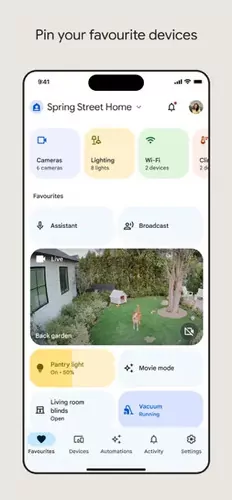
如果你想使用 iPhone 作為 Samsung TV 和其他 Android 電視的遙控器,Google Home 是個很棒的應用程式。 但此應用程式只有在你擁有 Chromecast 裝置或搭載 Android 作業系統的智慧電視時才能運作。
除了電視之外,Google Home 還能控制智慧型家居的大部分裝置和各個面向,例如照明、攝影機、恆溫器、門鈴、支援 Matter 的裝置等等。
和其他電視遙控器應用程式一樣,Google Home 也有鍵盤、媒體控制和觸控板樓覽功能。 它也支援 Netflix 或 Amazon Prime 等品牌按鈕,可進行無縫切換。 此應用程式也具備 Google Assistant 語音控制功能,可讓你無須拿起手機就能操控電視。
如果你有 Chromecast、Google TV 或 Android TV,Google Home 應用程式是很棒的選擇。但Google Home最大的缺點是,它不相容於執行其他作業系統的智慧型電視。
主要功能
- 與 Google TV/Chromecast/Android TV 搭配使用效果最佳
- 自動化與動作支援
- 持續的軟體更新與客戶支援
App Store 連結: Google Home on the App Store
價格: Free
5官方的 Apple TV Remote
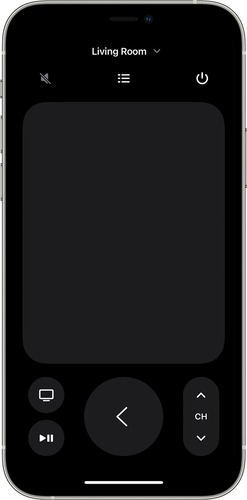
官方 Apple TV Remote 是 iPhone 使用者值得一試的好選擇。 與列表中的其他應用程式不同,Apple TV Remote 是 iOS 內建的功能。 不過,遙控器只適用於 Apple TV 4K 或相容 AirPlay 的智慧電視。
電視遙控器設計精良,具有觸控板、媒體控制、靜音、頻道與音訊控制,以及 AirPlay 按鈕。 它的功能不如清單上的其他選項豐富,但因為已預先安裝在最新的 iOS 版本上,所以無須額外下載。
若要在 iPhone 上啟動Apple TV Remote,請在 iPhone 右上角向下滑動,找到控制中心。 滑到底部,並按一下 Remote 圖示。 然後選擇你要控制的電視,你就可以開始使用了。
主要功能
- Apple TV/AirPlay 相容電視的最佳選擇
- 整合良好的生態系統
- Apple 精緻的使用者介面與簡易性
價格: 免費
6Universal Remote TV Smart
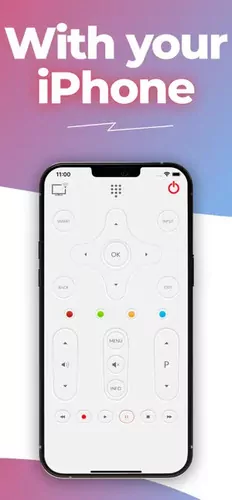
Universal Remote TV Smart 是一款免費iPhone電視遙控應用程式,但它與其他品牌電視的搭配也非常好。 此應用程式支援多種智慧電視,包括 Roku、TCL、Samsung、Android TV、Sony、HiSense 等。
此應用程式最棒的地方在於其簡約的設計和多樣化的螢幕控制功能,可讓你輕鬆瀏覽智慧型電視。 它具備你需要的大部分按鈕,包括導覽、設定、資訊、來源、顏色編碼按鈕、音量與頻道控制等。
另一個很棒的功能是單鍵連線。 選取左上角的電視按鈕,應用程式會自動搜尋並偵測與應用程式相容的智慧型電視。 從那裡選擇你的電視並允許在電視上連線,就可以開始使用了。
此應用程式的設定簡易得令人難以置信,其多樣的控制功能也讓它成為清單上最方便的選項之一。
不過,我們注意到最大的缺點就是彈出式廣告太多。 每按2次按鈕後,就會出現彈出廣告,干擾整體體驗。 而移除廣告需要花費高昂的 16.99 美元。
主要功能
- 支援多種電視品牌
- 媒體控制與鍵盤支援
- 單鍵連線
App Store 連結: App Store 上的 Universal Remote TV Smart
價格: 免費或 $16.99/年
3. iPhone遙控器應用程式比較
| 應用程式 | 平台 | 最適合用於 | 價格 | 編輯評價 (/10) |
|---|---|---|---|---|
| Universal TV Remote | iOS/Android | 任何智慧型電視 | 免費 / $19.99/年 | 8 |
| TV Remote - Universal Control | iOS/Android | 任何智慧型電視 | 免費 / $39.99/年 | 8.5 |
| Roku | iOS/Android | Roku TVs | 免費 | 8.5 |
| Google Home | iOS/Android | Android TV/Google TV/Chromecast | 免費 | 9 |
| 官方 Apple TV Remote | iOS/Android | Apple TV/相容 AirPlay 的電視 | 免費 | 9 |
| Universal Remote TV Smart | iOS/Android | 任何智慧型電視 | 免費/$16.99 | 8 |
4. 額外補充: 透過 AirDroid Cast 將 iPhone 螢幕鏡射到電視上
除了遙控器應用程式之外,如果你想在電視上使用 iPhone,還有其他選擇。AirDroid Cast是另一個很棒的解決方案,它是一個多合一的螢幕分享工具,可以輕鬆地將 iPhone 鏡射到任何智慧型電視上!
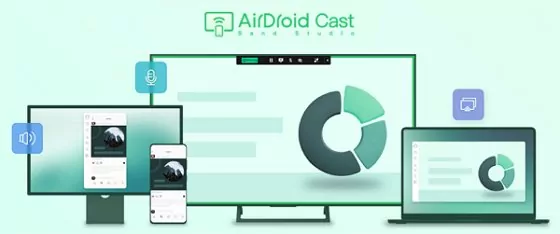
以下是 AirDroid Cast 的一些主要功能:
主要功能
- 多平台支援: AirDroid Cast 適用於包括 Android、iOS、macOS、Windows、Android TV等最流行的平台,以及可在任何裝置的瀏覽器上運作的網頁平台!
- 高解析度串流: AirDroid Cast 有豐富的串流品質選項,最高支援 1080p 解析度的螢幕投影。 畫質清晰細膩。
- 本地與遠端連線選項: AirDroid Cast 有多種連接方式,包括有線 USB 連線、AirPlay 或無線。 此外,你不需要在同一個 Wi-Fi 網路上就能將影像投射到裝置上!
- 雙向音訊: 使用 AirDroid Cast 撥放也允許雙向音訊,因此傳送者和接收者都可以在應用程式中直接對話和聆聽!
如果你想試用 AirDroid Cast 將 iPhone 螢幕鏡射至電視,以下是使用 AirDroid Cast 網路平台的步驟:
- 步驟 1.下載並安裝 AirDroid Cast 到你的 iPhone 上
- 第一件事是下載並安裝 AirDroid Cast 應用程式到你的 iPhone 上。 安裝完成後,啟動 AirDroid Cast 並註冊一個帳號。
- 步驟 2.選擇 「投影」選項
- 打開iPhone上的應用程序,並選擇 「投影」選項。 保持應用程序打開。

- 步驟 3.在你的電視上打開 AirDroid Cast 網頁
- 打開電視上的瀏覽器,搜尋webcast.airdroid.com。 然後你會看到一個 QR 碼和 9 位數的投影碼。

- 步驟 4.開始連線
- 在 iPhone 上掃描 QR 碼或從電視輸入 9 位數的投影碼。 然後你會看到 iPhone 上彈出一個「畫面投影」。 選擇 AirDroid Cast,然後點擊 「開始投影」開始屏幕共享。

5. 最後
我們的 iPhone遙控器應用程式清單到此為止,希望你已找到合適的解決方案。 如果其他方法都不奏效,AirDroid Cast 也是一個絕佳的選擇,可以輕鬆地將內容串流至你的電視!
AirDroid Cast 支援幾乎所有你能想到的平台,並能透過網際網路遠端串流,無論是工作或娛樂的體驗大大提升! 更別提AirDroid還搭載雙向音訊、遠端 iOS/Android 控制、高解析度串流等獨家功能!





發佈評論